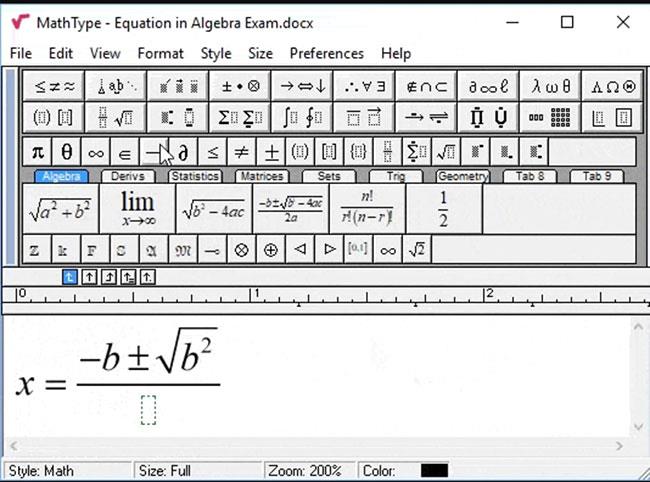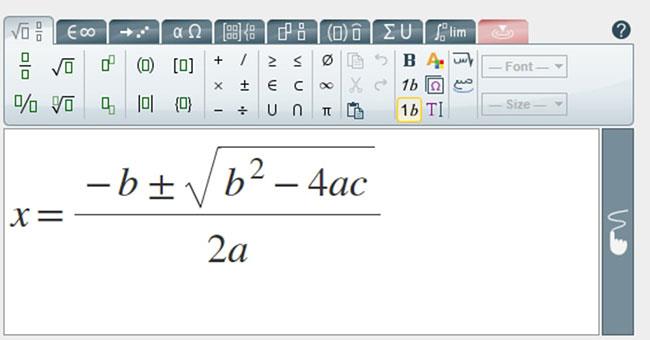Wat is MathType?
MathType is interactieve vergelijkingssoftware van ontwikkelaar Design Science (Dessci), waarmee u wiskundige notaties kunt maken en annoteren voor tekstverwerking, presentaties, eLearning, enz. Deze editor wordt ook gebruikt voor het maken van TeX-, LaTeX- en MathML-documenten.
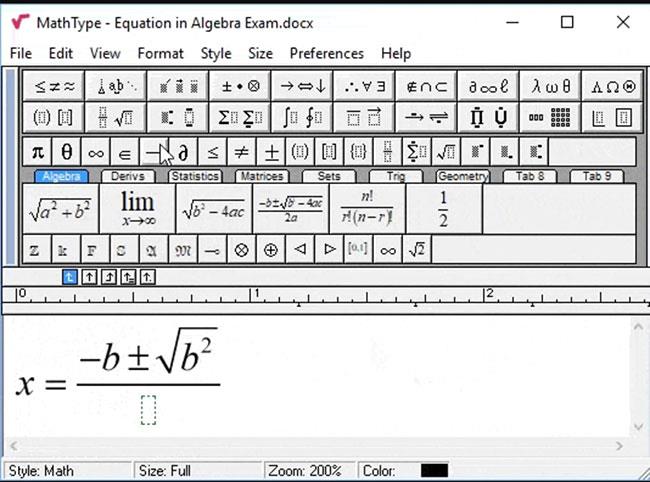
MathType is software waarmee u wiskundige symbolen kunt maken en annoteren
Kenmerken van MathType
Een nuttige aanvulling voor in de klas
Traditionele tekstverwerkers zijn beperkt bij het werken met complexe wiskundige vergelijkingen of wetenschappelijke uitdrukkingen. MathType is een aanvullend computerprogramma waarmee gebruikers formules kunnen maken, bewerken en in vele soorten documenten kunnen invoegen. Met deze software kunnen studenten, docenten en professionals authentieke formules bouwen voor rigoureus onderzoek en overzichtsartikelen.
Compacte interface
De interface van Mathtype heeft vier rijen knoppen voor symbolen en een rij van vijf tabbladen, ingedeeld naar type wiskundige uitdrukking: Algebra, afgeleide, statistiek, matrix, set, trig en geometrie. De navigatie is eenvoudig en gebruikers kunnen de vergelijkingen naar eigen inzicht manipuleren.
Het is gemakkelijk om een vergelijking samen te stellen in het bewerkingspaneel van MathType. Om te beginnen klikt u op de knoppen om het gewenste symbool te selecteren of door de opdracht Symbool invoegen te gebruiken . U kunt ook kopiëren en plakken vanuit het bewerkingspaneel naar een andere app.
Er zijn veel opmaakopties voor veel soorten vergelijkingen. Een ander aantrekkelijk kenmerk van MathType is dat u de toepassing kunt aanpassen via het dialoogvenster Voorkeuren. U kunt uw eigen sneltoetsen toewijzen aan alle symbolen, sjablonen en opdrachten. Deze sneltoetsen bevatten een of twee toetscombinaties met de bekende toetsen CTRL, Alt of Shift.
Hoge compatibiliteit en ondersteuning
MathType werkt met veel tekstverwerkers. Dit is een krachtige software voor het maken van vergelijkingen die gemakkelijk compatibel is met Office en andere populaire programma's. Het kan ook volledig zelfstandig opereren.
MathType Setup installeert automatisch ondersteuning voor elke versie van Word die op de computer van de gebruiker wordt gedetecteerd. Om de software vanuit Word te activeren, moeten gebruikers de applicatie toestemming geven voor toegang tot Office. Als de desktopsoftware is geïnstalleerd en ingeschakeld, verschijnt het tabblad MathType bovenaan in Word. Het tabblad zal veel verschillende opdrachten en secties bevatten.
MathType voor Windows ondersteunt het koppelen en insluiten van objecten, het mechanisme dat het besturingssysteem gebruikt om informatie van de ene applicatie in de andere op te nemen. MathType-vergelijkingen zijn ingebed in elk Microsoft Office- of OpenOffice-programma.
Op Mac ondersteunt MathType ook OLE. MathType ondersteunt ook Apple iWorks. Dit betekent dat vergelijkingen naadloos kunnen worden ingebed en bijgewerkt. Voor webapplicaties zoals Gmail en Google Docs kunnen gebruikers HTML-tags kopiëren en plakken om vanuit MathType in te sluiten.
Rijke bibliotheek met wiskundige symbolen
Een van de hoogtepunten van MathType is de bibliotheek met wiskundige symbolen die toegankelijk zijn via elk toetsenbord of met de muis in een grafische WYSIWYG-omgeving. Dit in tegenstelling tot documentopmaaktalen zoals LaTexonline, waarbij vergelijkingen in een teksteditor worden ingevoerd en in een andere stap worden verwerkt tot een zetdocument. MathType ondersteunt ook LaTex, TeX en MathMl.
MathType-vergelijkingen worden standaard in Times New Roman gezet. Er worden ook andere lettertypen gebruikt. De Griekse notatie gebruikt Euclides en Computer Modern wordt gebruikt voor TeX. In Windows 7 en hoger kunnen vergelijkingen worden getekend op het aanraakscherm of met een pen via het invoerpaneel voor wiskundige formules.
Handig bewerken
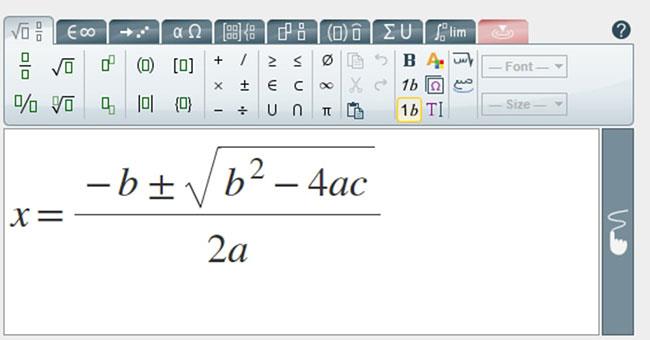
MathType bevat een verscheidenheid aan handige functies
MathType bevat een verscheidenheid aan handige functies en geeft opdrachten weer in een eenvoudige en duidelijke interface die gemakkelijk te gebruiken is. Als gebruikers in verwarring raken: de gebruikershandleiding van de software staat vol met gedetailleerde instructies en handige tips. MathType biedt een proefperiode van 30 dagen, die dan MathType Lite wordt. Degenen die op zoek zijn naar een gratis alternatief kunnen overwegen om MathCast te downloaden.
Voordeel
- Creëer professionele resultaten
- Pas eenvoudig sneltoetsen aan
- Intuïtieve interface
- Compatibel met MathML en TeX
- Het exportproces is eenvoudig
- Integreert met Microsoft Word en Powerpoint
Defect
- Het aantal opties kan overweldigend zijn